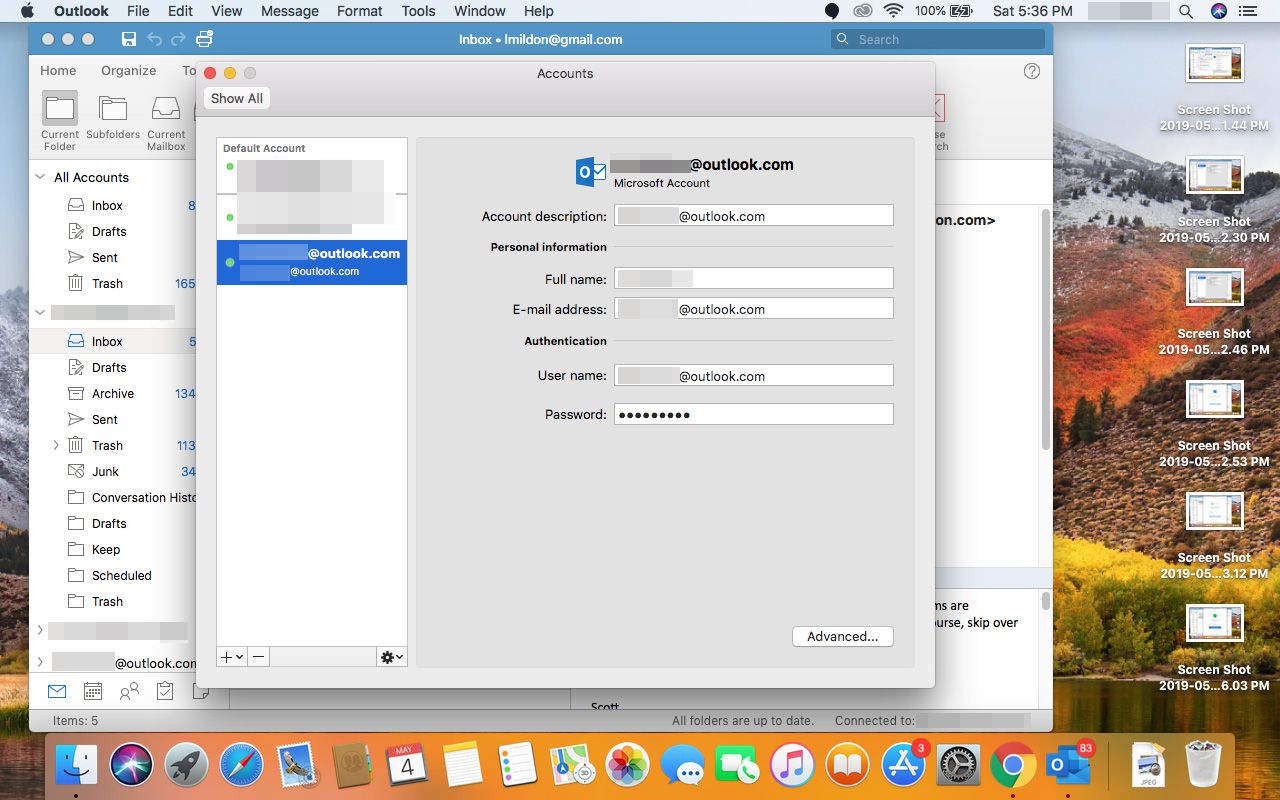S Microsoft Outlook.com a Outlook pro Mac můžete přistupovat k e-mailu Outlook.com v několika málo krocích.
Pokyny v tomto článku platí pro Outlook pro Mac verze 16 (2019) a Outlook.com.
Získejte přístup k e-mailu Outlook.com pomocí Outlooku pro Mac
Chcete-li nastavit e-mailový účet Outlook.com pomocí POP pro odesílání a příjem pošty, povolte POP3 v nastavení Outlook.com.
-
Otevřete webový prohlížeč, přihlaste se na Outlook.com a vyberte Nastavení.
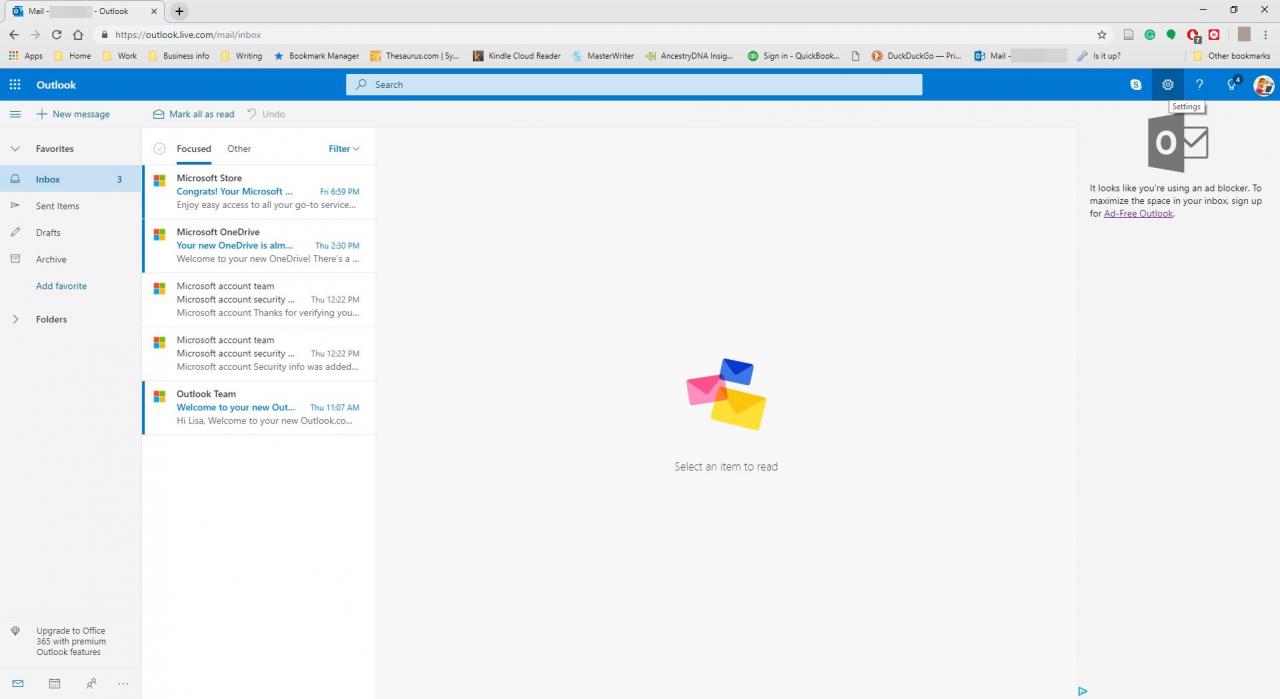
-
vybrat Zobrazit všechny nastavení aplikace Outlook.
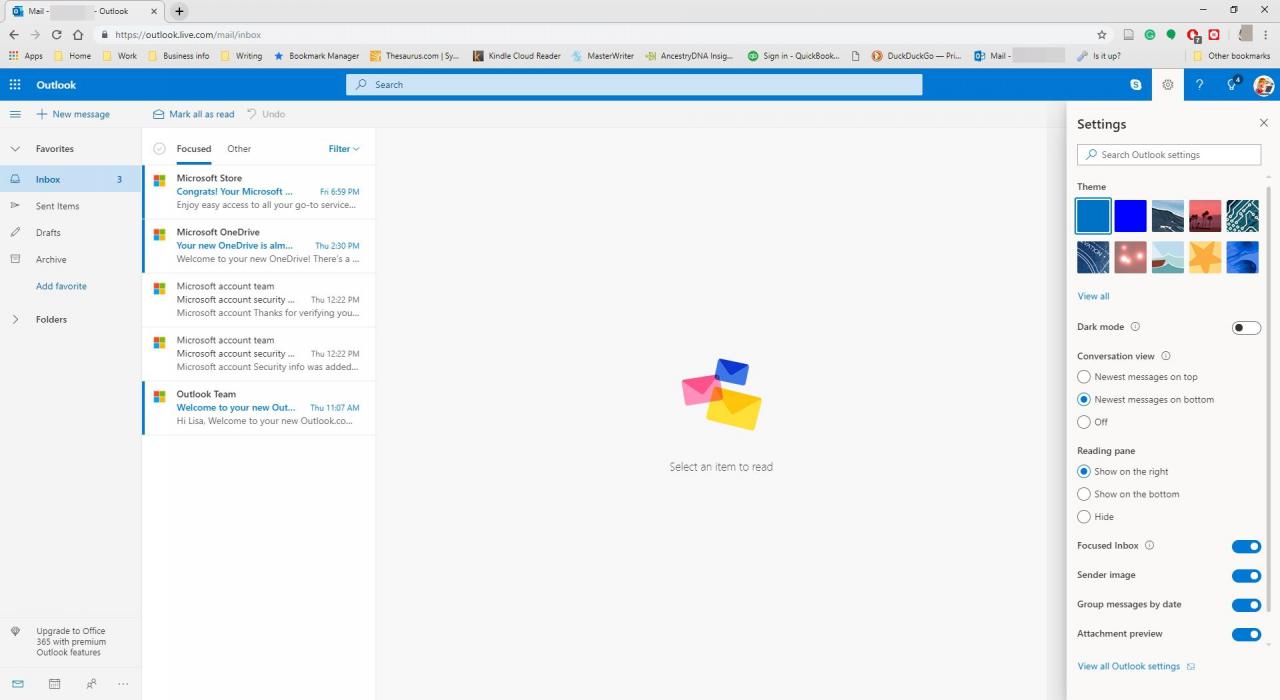
-
Jít do Poštovní zásilka > Synchronizovat e-mail.
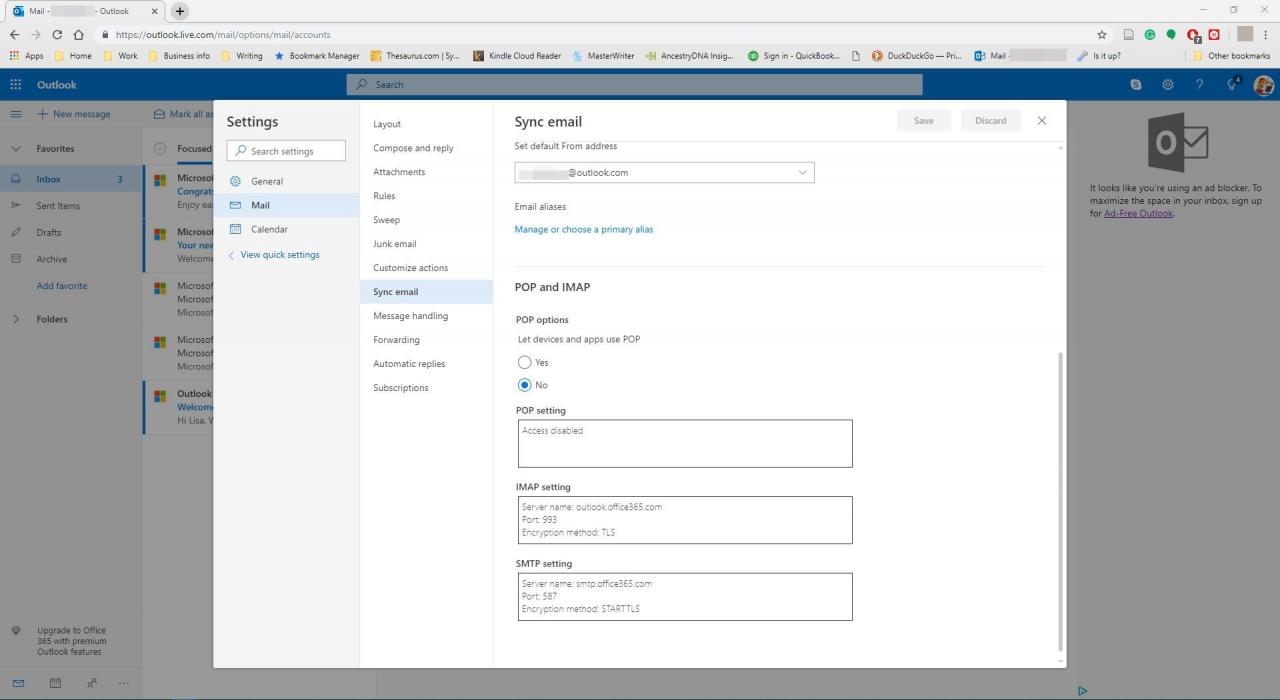
-
v POP a IMAP , pod Nechte zařízení a aplikace používat POPvyberte Ano.
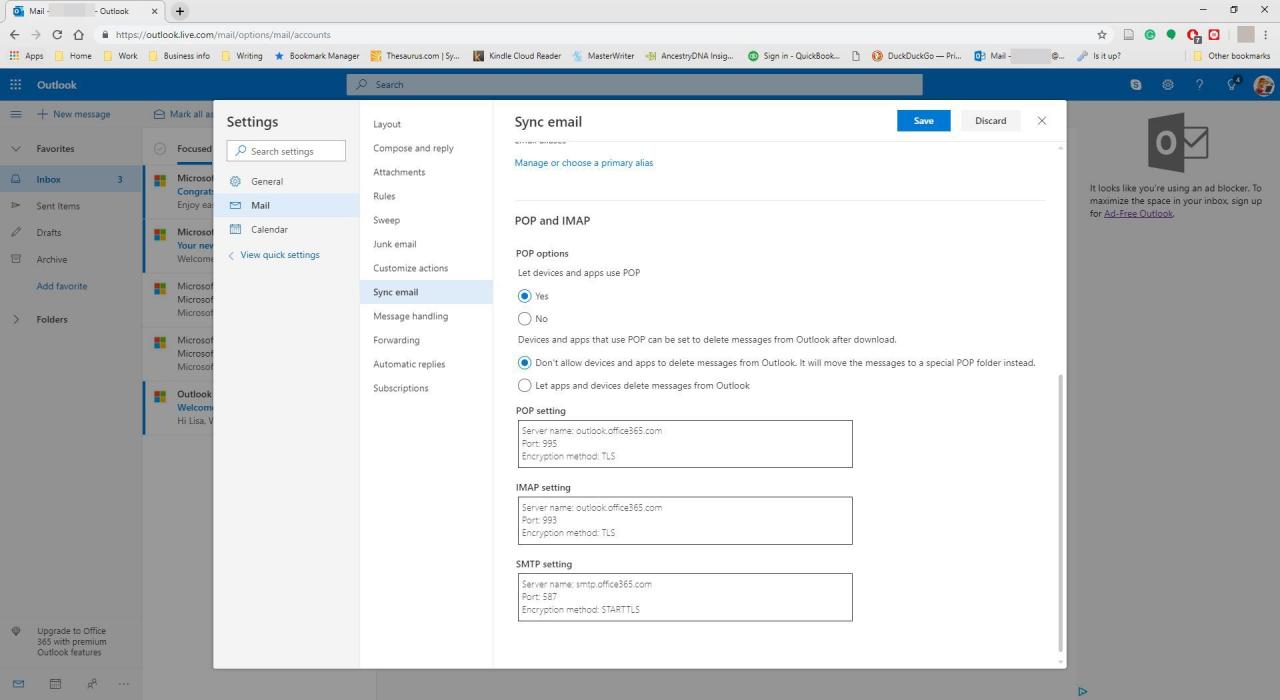
-
Chcete-li zabránit odstranění e-mailu z e-mailového účtu Outlook.com na webu, vyberte Nedovolte zařízením a aplikacím mazat zprávy z Outlooku.
-
vybrat Ušetříte, a zavřete Nastavení dialogové okno.
-
Otevřete desktopovou aplikaci Outlook pro Mac a poté vyberte Nástroje > Účty.
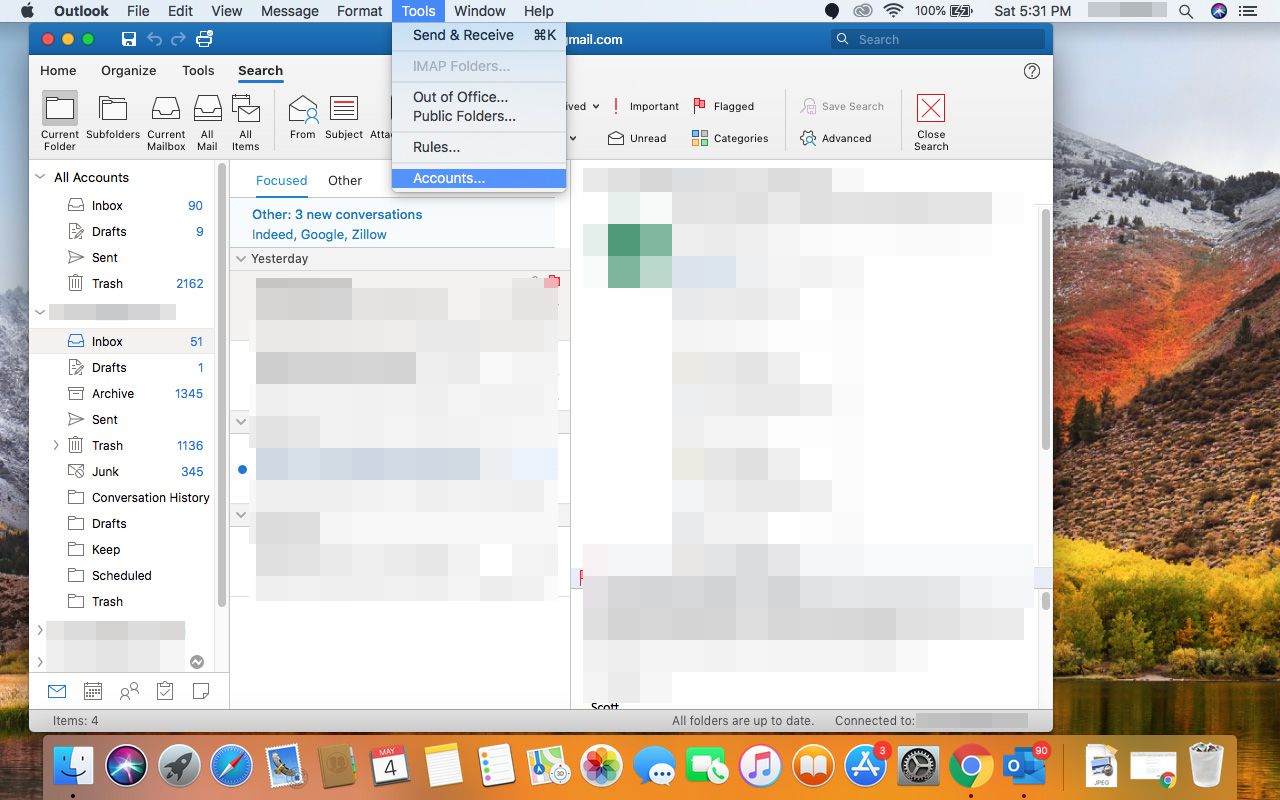
-
Přejděte na konec seznamu účtů a klikněte na + (znaménko plus).
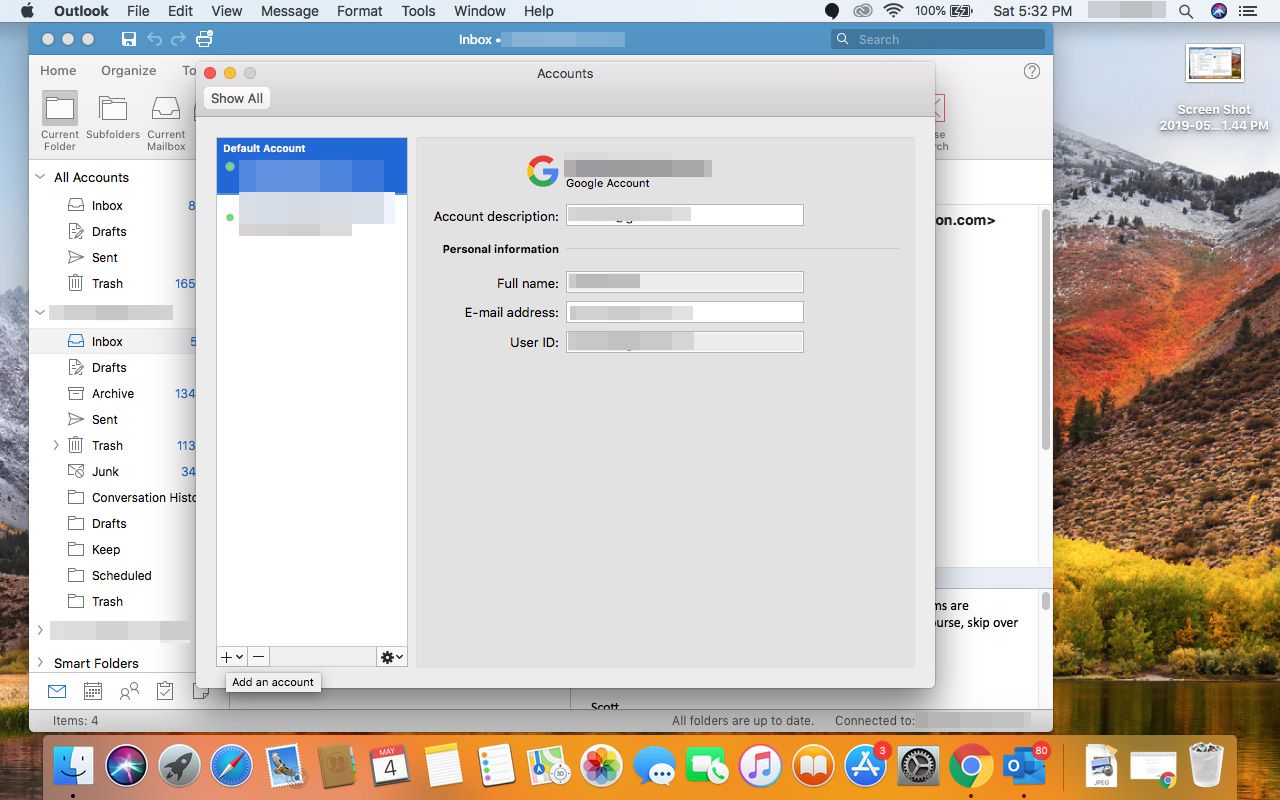
-
vybrat Nový účet.
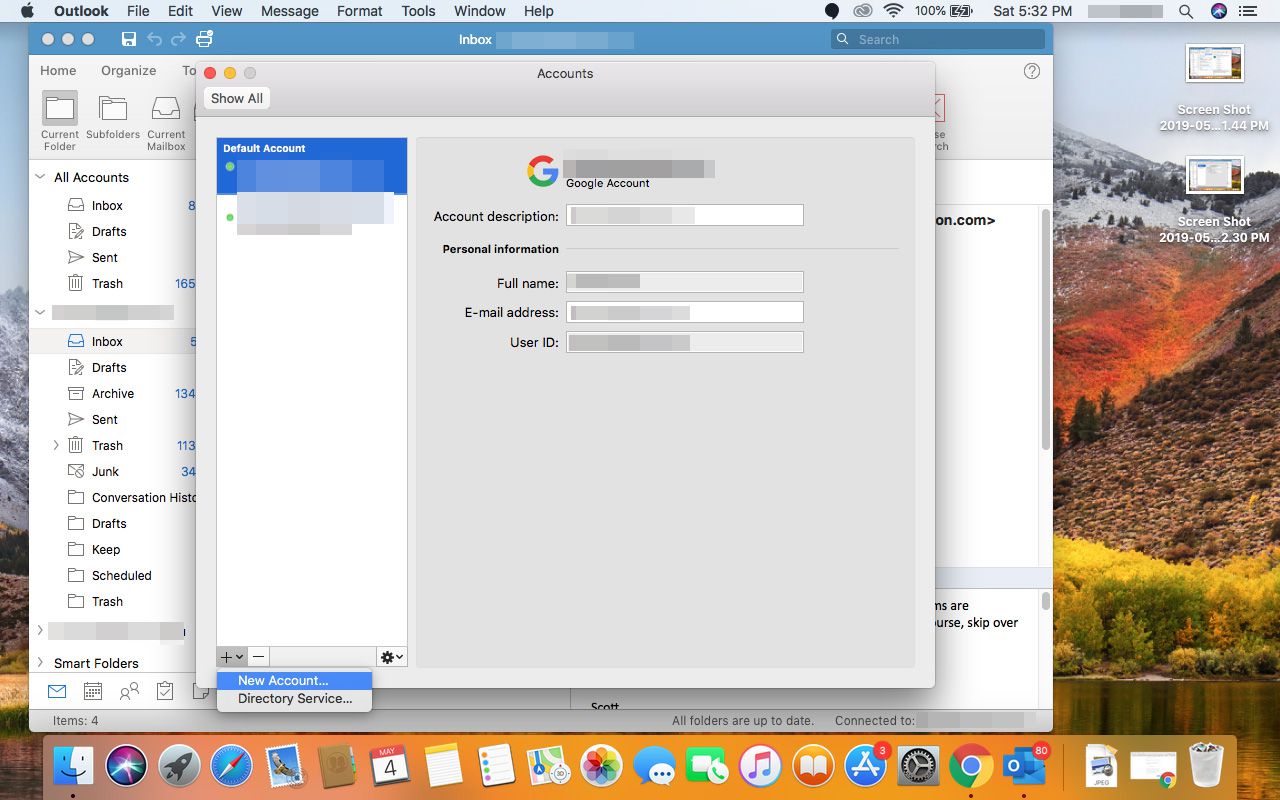
-
v Prosím zadejte svůj e-mailovou adresu okno, zadejte svou e-mailovou adresu Outlook.com.
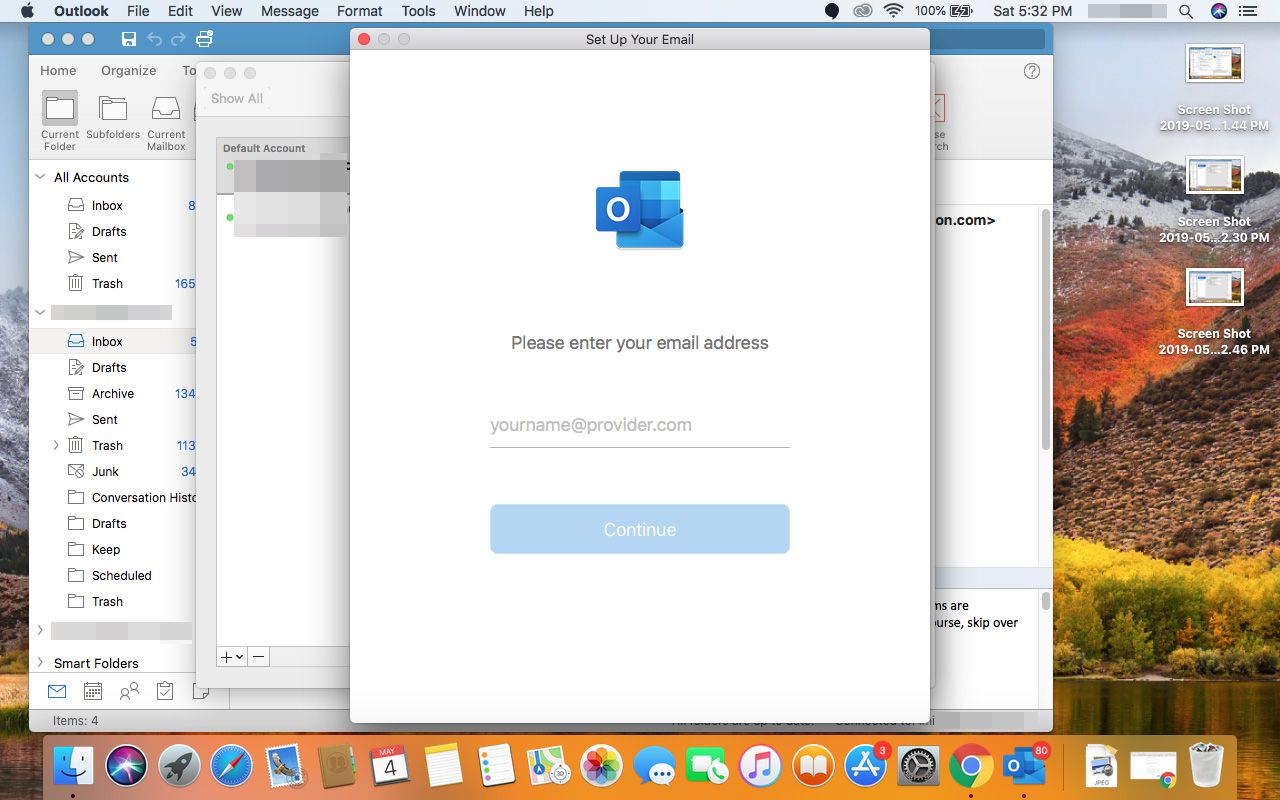
-
v Heslo do textového pole zadejte své heslo pro Outlook.com.
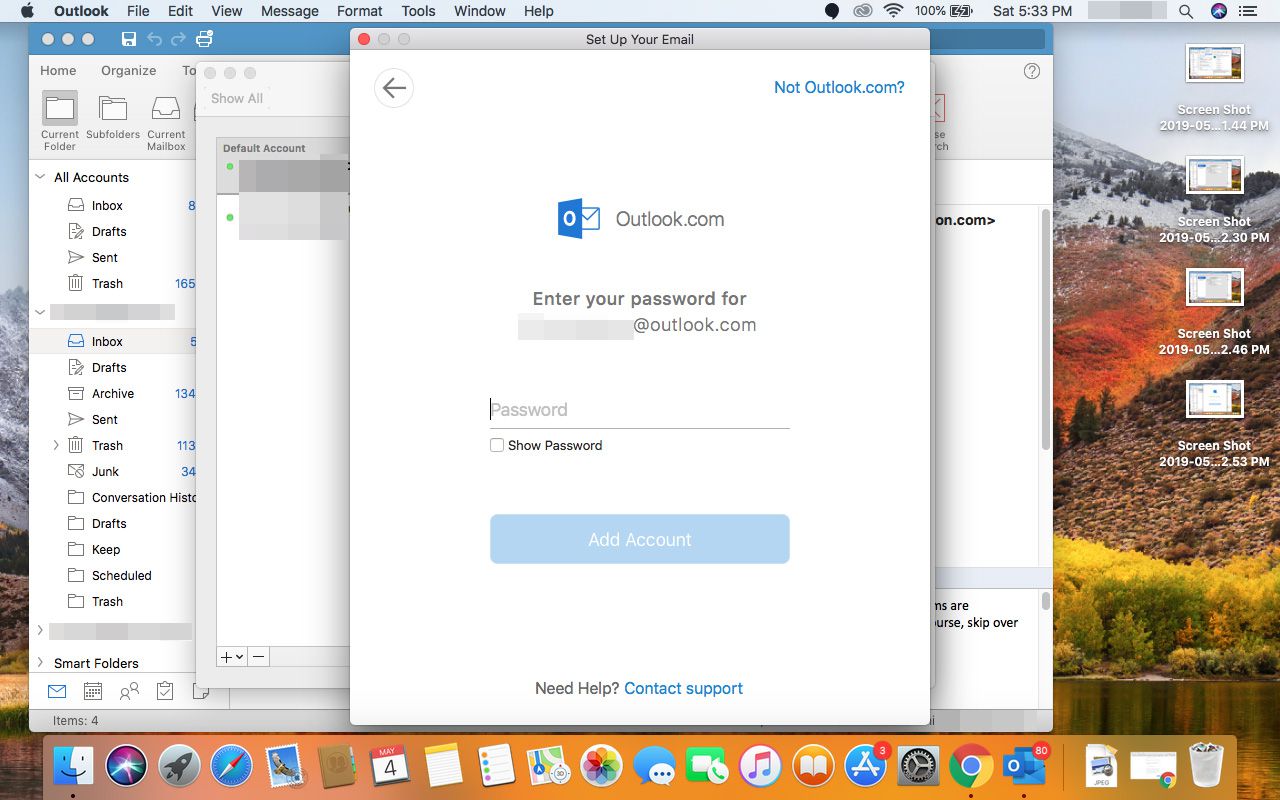
-
vybrat Hotovo.
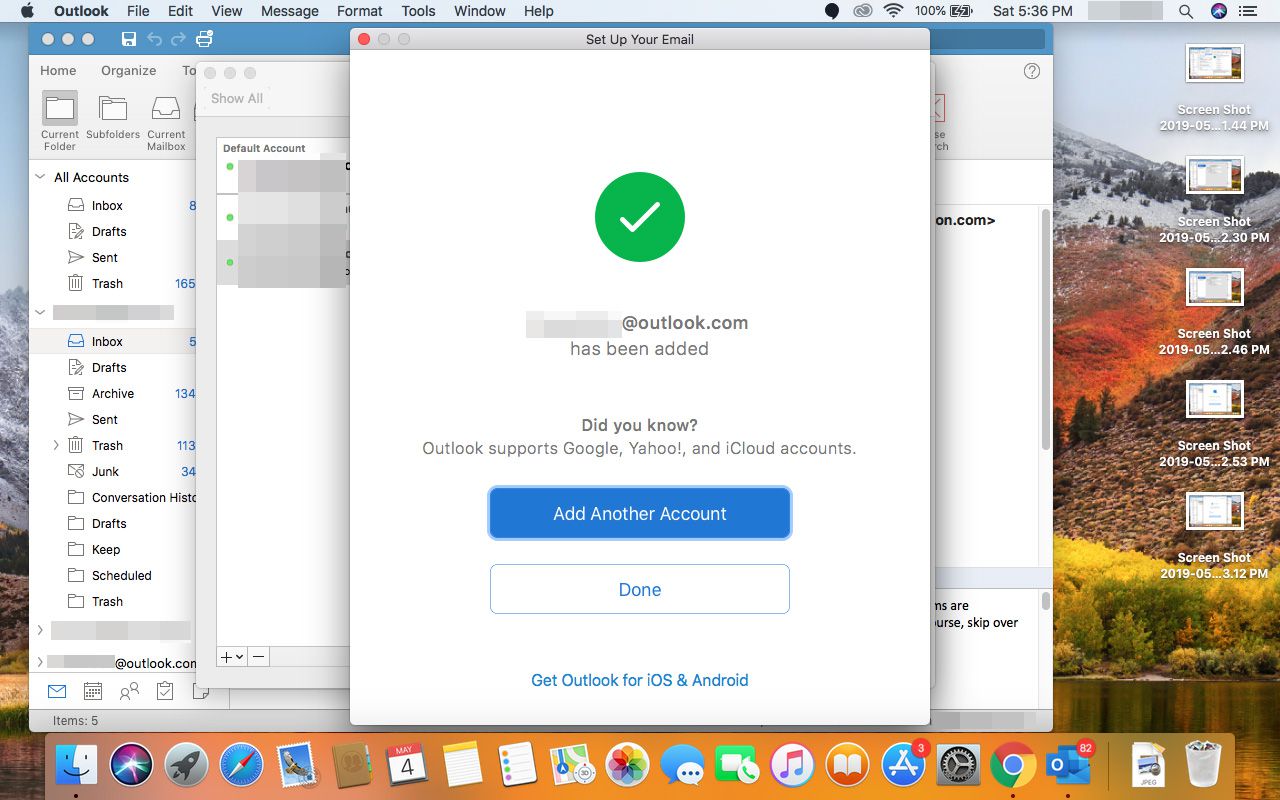
-
Zavři Účty okno.